Prečo tlačiareň tlačí s pruhmi a čo mám robiť?

Takmer každý používateľ tlačiarne skôr či neskôr čelí problému skreslenia tlače. Jednou z týchto nevýhod je potlač s pruhmi... Z materiálu v tomto článku sa dozviete, prečo sa to deje a čo je potrebné urobiť na vyriešenie problému.

Čo je príčinou zlyhania tlačiarne?
Ak sa na vašej tlačiarni ihneď po zakúpení objavia pruhy, musíte ju vrátiť do obchodu. Pruhy pri tlači na novom zariadení - výroba manželstvo... Nie je potrebné ísť do servisného strediska a platiť za to peniaze. Zo zákona musí byť tlačiareň vymenená za funkčný analóg, ak existuje účtenka a obal je neporušený.
Ak sa tlačiareň začne odstraňovať po určitom čase od dátumu nákupu, vec je iná. V tomto prípade nie je vôbec potrebné vymieňať ho za nový. Najprv musíte pochopiť možné dôvody, pretože problém je často úplne riešiteľný. Počas tlače sa na papieri môžu objaviť pruhy z niekoľkých dôvodov. V tomto prípade môžu dôvody závisieť od typu samotnej tlačiarne.


Atramentová
Atramentová tlačiareň môže stripovať, keď:
- upchatá tryska;
- kontaminácia disku kódovača;
- nesprávna dodávka atramentu;
- nízka kvalita atramentu;
- nesprávne nastavenie tlačovej hlavy.

Jednou z pravdepodobných príčin chyby tlače môže byť schnúci atrament. Stáva sa to, keď sa tlačiareň dlhší čas nepoužíva. Okrem toho sa zariadenie pri tlači stiahne, keď do tlačovej hlavy vnikne vzduch. Niekedy je príčinou problému prekrývajúci oblak atramentu CISS. Produkt môže tlačiť nekvalitne s atramentom nízkej kvality. Ďalším dôvodom môže byť deformácia hriadeľa, ktorá je typická pri dlhšom používaní tlačiarne. Chyby v tlači sa môžu objaviť aj vtedy, keď je páska alebo snímač znečistený.


Zariadenie by ste však nemali okamžite vyhadzovať, pretože problém môžete identifikovať a opraviť sami. HPríčinu chyby, ktorá sa objavila, možno často určiť podľa typu pruhov, a to:
- viacfarebné alebo biele pruhy označujú nesprávnu dodávku atramentu;
- zvislé čiary označujú nesprávne zarovnanie tlačovej hlavy;
- biele pruhy v rovnakej vzdialenosti od seba sa vyskytujú, keď je kódovač upchatý.


Laser
Príčiny výskytu pruhov pri tlači na laserovej tlačiarni sú nasledovné:
- minul sa toner;
- jednotka valca je opotrebovaná alebo poškodená;
- Zásobník na odpadový toner je plný
- došlo k mechanickému poškodeniu;
- vyskytol sa problém s dávkovacou čepeľou.


Rovnako ako pri atramentových tlačiarňach, niekedy môžete pochopiť príčinu chyby tlače podľa vzhľadu samotných pruhov.... Napríklad, biele zvislé pruhy, ktoré sa zvyšuje s každým novým hárkom, označuje potrebu doplnenia kazety. Vertikálne pruhy rôznych šírok indikujú mechanickú poruchu zariadenia. Ak počas tlače tlačiareň odíde čierne škvrny a bodky na papieri, Zásobník na odpadový toner je plný. Čierne bodky a zlomené pruhy okraj listu naznačuje, že bubon je opotrebovaný. Keď sa objavia stránky tmavé pruhy alebo svetlé vertikálne pruhy, problém spočíva v dávkovacej lopatke.


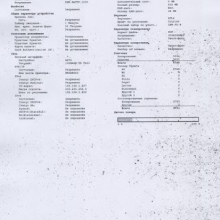
Príčina poruchy môže spočívať v poškodenie magnetického hriadeľa... Je zodpovedný za nanášanie prášku na bubon. Počas používania toner pôsobí na povlak magnetického valca. Ak je rozstrapkaný, tlačiareň vytlačí strany s bielymi nepravidelnými pruhmi.Okrem toho sa mení aj farba textu. Namiesto čiernej sa zmení na sivú a vzorová výplň je nerovnomerná. Magnetický hriadeľ sa však často musí meniť spolu s dávkovacou čepeľou. Spôsobuje tiež chyby tlače.



Čo robiť?
Ak chcete problém vyriešiť, musíte stavať na type tlačiarne.


Atramentová
Atramentové tlačiarne sa dopĺňajú tekutým atramentom. Keď skončia, môžete si všimnúť zmenu odtieňov. Napríklad namiesto čierneho textu tlačiareň tlačí modrý text, vodorovné medzery alebo biele pruhy rozdeľujúce písmená na 2 časti. Niekedy tlačiareň dokonca vytlačí strany s priečnymi pruhmi po celej ploche listu. Tento problém hovorí o preplnenie násypky alebo nutnosť výmeny stierky.


Niekedy je potrebné zdeformovaný hriadeľ vymeniť, v iných prípadoch stačí zbaviť sa cudzieho predmetu, ktorý naň spadol.
V ostatných prípadoch je potrebné skontrolovať neporušenosť termofólie. Z kazety toner by sa nemal rozliať... Dá sa to ľahko skontrolovať: musíte vybrať kazetu a mierne ňou potriasť. Ak to spôsobí, že vaše ruky sčernejú, budete musieť vymeniť toner za nový. V opačnom prípade nebudete môcť problém vyriešiť. Predtým, ako urobíte čokoľvek, musíte však zvážiť: spôsoby odstránenia problému sa líšia pre atramentové a laserové tlačiarne.
Najprv musíte zistiť, ako samostatne odstrániť poruchu atramentových tlačiarní.
- Kontrola hladiny atramentu. Ak vaše atramentové zariadenie vytvára pri tlači pruhy, musíte najprv zastaviť tlač a doplniť kazety. Problém nemôžete ignorovať, bez farby nebudete môcť vykonať test trysky. Nedostatok atramentu navyše spôsobí vyhorenie trysiek. Ak to chcete urobiť, vyhľadajte softvér, nainštalujte a spustite program. Potom otvorte kartu s nákresom atramentových kapsúl. Dá sa pomenovať rôznymi názvami ("Odhadované hladiny atramentu", "Hladiny atramentu tlačiarne"). Na diagnostiku hladín atramentu použite ovládací panel tlačiarne. Vizuálne hodnotenie vám pomôže pochopiť, ktorý atrament je potrebné vymeniť. Zvyčajne, keď je úroveň kriticky nízka, zobrazí sa výstražná ikona žltého trojuholníka.
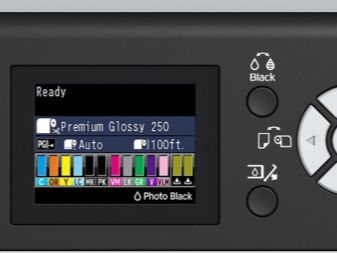

- CISS diagnostika. Ak sa po doplnení kazety nič nezmení a počas tlače sa na papieri znova objavia pruhy, musíte skontrolovať CISS (systém kontinuálneho zásobovania atramentom). Je dôležité uistiť sa, že atramentový vlak nie je pricviknutý. Ak systém nie je pricviknutý, skontrolujte filtre vzduchového otvoru. Ak sú upchaté, ich kapacita je ohrozená. Odstráňte prach a zaschnutú farbu. Ak sa stanú nepoužiteľnými, musíte ich nahradiť novými.


- Testovanie trysiek. Ak po kontrole nie sú žiadne problémy s atramentovými nádržkami, ale tlačiareň naďalej tlačí s pruhmi, musíte otestovať trysku. Ak to chcete urobiť, prejdite na "Štart", potom vyberte "Zariadenia a tlačiarne", nájdite svoju tlačiareň, stlačte pravé tlačidlo myši a vyberte položku "Vlastnosti tlačiarne". V okne, ktoré sa otvorí, kliknite na položku „Nastavenia“. Potom prejdite na kartu „Servis“ a potom vyberte položku „Kontrola trysiek“. Testovací vzor sa však môže líšiť v závislosti od typu tlačiarne. Moderné modely poskytujú testovanie trysiek na samotnom zariadení. Algoritmus overenia závisí od modelu, je uvedený v pokynoch pre konkrétny produkt.
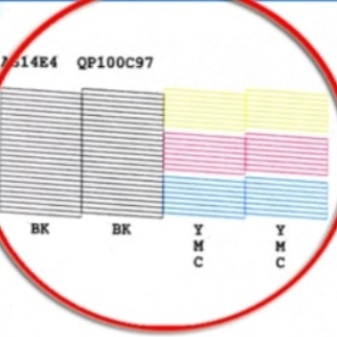
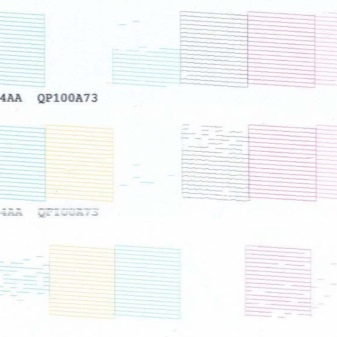
- Čistenie tlačovej hlavy. Atramenty používané v atramentových tlačiarňach schnú rýchlejšie ako náprotivky laserového typu. Pri dlhotrvajúcom jednoduchom výskyte pruhov počas tlače nie je nezvyčajné. Atrament môže upchať trysky po 2 týždňoch nečinnosti. Niekedy sa tlačová hlava upchá za 3 týždne. Na vyriešenie problému v inštalačnom programe existuje špeciálny nástroj "Čistenie tlačovej hlavy".
Tento postup šetrí spotrebu atramentu. Ak na to zabudnete, atrament pri následnej tlači začne sám preplachovať trysky a spotrebuje kazetu.Postup čistenia sa môže vykonať naraz 2-3 krát. Potom nechajte tlačiareň 1–2 hodiny vychladnúť bez toho, aby ste sa jej dotkli. Ak to nepomôže, hlava sa bude musieť vyčistiť ručne.
Ak sú trysky alebo trysky tlačovej hlavy suché, môžete sa pokúsiť problém vyriešiť programovo alebo fyzicky. Môžete skúsiť namočiť kazetu. Ak to chcete urobiť, vyberte ho, položte ho na obrúsok na stôl. S trochou námahy sa pritlačí k stolu tryskami a snaží sa stlačiť prstami na oboch stranách. Ak to nepomôže a farba nevyjde, musíte vyskúšať softvérové riešenie problému. Ak to chcete urobiť, otvorte "Vlastnosti tlačiarne" a vyberte kartu "Údržba". Ďalej sa postupne vyberú prvé 2 karty („Čistenie“ a „Hĺbkové čistenie“).


Ak príkazy „Kontrola trysiek“ a „Čistenie tlačovej hlavy“ nefungujú, môžete ju skúsiť prepláchnuť špeciálnou kvapalinou. Ak to nepomôže, zostáva len vymeniť kazetu.
- Čistenie kódovacej pásky a disku. Keď tlačiareň tlačí strany s rôznou šírkou pásika, je potrebné vyčistiť disk kódovača. Požadovaná časť sa nachádza na ľavej strane šachty na podávanie papiera, vedie pozdĺž pohyblivého vozíka a je to priehľadná plastová fólia so značkami. Počas prevádzky tlačiarne sa tieto značky zanesú prachom a môže na nich zostať atrament, ktorý časom zaschne. V dôsledku toho ich snímač nevidí a papier je umiestnený nesprávne. Ak chcete problém vyriešiť, musíte disk utrieť mäkkou handričkou a namočiť ho špeciálnym čistiacim prostriedkom alebo čistiacim prostriedkom "Mister Muscle" na čistenie okien s obsahom amoniaku. Potom musíte počkať asi pol hodiny, aby bol ošetrený povrch úplne suchý. Nepoužívajte acetón: tým vymažete značky. Počas čistenia musíte byť mimoriadne opatrní. Ak sa prúžok uvoľní z držiakov, polovica tlačiarne sa bude musieť rozobrať a vymeniť.


Laser
Laserové tlačiarne sú nielen farebné, ale aj sivobiele. Vo väčšine prípadov je výskyt pruhov na výtlačku spôsobený stavom použitej kazety. Každé nové zariadenie tohto typu zvyčajne obsahuje kazety s minimálnym množstvom prášku. Skončí to rýchlejšie.
- Výmena tonera. Ak sa počas tlače zmení farba a v strede textu sa objavia biele pruhy, je potrebné vymeniť kazetu. Je zbytočné vyberať a pretrepávať toner v snahe vytlačiť niekoľko ďalších strán. To nepomôže, neklopte kazetu o stôl, podlahu. Z toho sa ťažba začne vylievať zo žumpy. Odpadová tlač skráti životnosť vašej tlačiarne.
Ak sa v strede listu objavia pruhy, musíte kazetu doplniť alebo vymeniť. Ak sú pruhy tmavé a vlnité, znamená to nízku kvalitu použitého prášku. Keď hladina tonera nedosiahne kritickú úroveň, stojí to za to dávajte pozor na systém kŕmenia. V takom prípade sa nemôžete vyhnúť kontaktovaniu servisného strediska.
Toner si musíte sami doplniť správnym typom prášku. Musíte si ho kúpiť v dôveryhodnom obchode, skontrolovať certifikát kvality a súlad s potrebnými požiadavkami. Toner je veľmi toxický, prášok pridávajte na dobre vetranom mieste.

Zároveň do priehradky nesmiete nasypať viac prášku, ako je potrebné, inak budú pásiky pri tlači naďalej zdobiť strany.
- Výmena jednotky valca. Zobrazovací valec laserových tlačiarní má povlak, ktorý je citlivý na optické žiarenie. Počas používania sa tento povlak opotrebuje a kvalita vytlačených strán utrpí. Na pravej a ľavej strane tlače sa objavujú čierne pruhy, ktoré po výmene tonera nezmiznú a rozšíria sa. Ich odstránenie nebude fungovať: budete musieť vymeniť jednotku valca. Ak odložíte čas kontaktovania služby, ostatné prvky zariadenia môžu trpieť.


- Poškodenie kazety pri páde... Ak sa problém objaví po náhodnom páde kazety, gumové tesnenia zadržiavajúce prášok nemusia pri údere odolať. Výsledkom je, že prášok spadne na list a zanechá na ňom pruhy a škvrny nielen na boku, ale kdekoľvek. S tonerom nebudete môcť nič robiť: budete si musieť kúpiť nový.
Ak chcete odstrániť problém s poškodením kazety, vyberte ju z tlačiarne, skontrolujte, či nie sú prasknuté a uvoľnené časti. Okrem toho sa kontrolujú miesta, kde sú skrutky zaskrutkované. Potom sa mierne zatrasú, posunú záves blízko hriadeľa a uvidia, či sa prášok naleje. Ak je všetko v poriadku, kontrolujú banský bunker.
Málokto myslel na to, že pri preplnení tejto priehradky sa časť prášku dostane von. Výsledkom sú široké čierne pruhy na stranách. Aby ste tomu zabránili, musíte pamätať na prevenciu. Túto priehradku musíte vyčistiť vždy, keď si sami dopĺňate toner.

- Problémy so softvérom. Pruhy môžu byť spôsobené chybnou funkciou softvéru na zariadení. Môže to byť spôsobené výpadkom napájania, poškodením používateľa alebo vírusmi. Ak pruhy po iných manipuláciách naďalej zdobia stránky pri tlači, budete musieť preinštalovať ovládač. Zvyčajne je súčasťou zariadenia. Ak je disk poškodený, ovládač si môžete stiahnuť z oficiálnej webovej stránky výrobcu.

Užitočné rady
Čo sa týka atramentu, skôr či neskôr sa minie a bude potrebné vymeniť kazetu. Nasledujúce jednoduché pokyny vám však pomôžu predĺžiť životnosť vášho tlačového zariadenia:
- čím skôr je problém identifikovaný, tým lepšie; úplné vytiahnutie skráti životnosť tlačiarne;
- musíte neustále kontrolovať hladinu atramentu a tiež sa uistiť, že nevyschnú;
- musíte vyčistiť odpadkový kôš pri každom doplnení tonera; nesmie sa nechať pretiecť;
- ak pruhy pozostávajú z malých bodiek, je potrebné doplniť kazetu a správne nainštalovať čepeľ;
- ak sa v tej istej časti strany objavia pruhy, doplňte kazetu a skontrolujte, či v šachte nie je cudzí predmet;
- nesypte do zásobníka tonera veľa prášku, nezvýši to počet vytlačených strán;
- ak sú na atramentovej tlačiarni obe kazety (farebná a čierna) naplnené farbami, diagnostika trysky a tlačovej hlavy neodhalí problém, príčina je v nesprávnom nastavení hlavy;
- Na čistenie čepele použite drevenú palicu, pričom dávajte pozor, aby ste sa neporezali.

Nasledujúce video vám ukáže, čo robiť, ak sa vaša tlačiareň olizuje.













Komentár bol úspešne odoslaný.